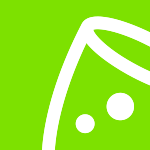Suis le budget de ton événement avec Budgets
Budgets garde une trace de toutes tes dépenses liées à l'événement et, si tu le souhaites, également de tes revenus. Et l'intègre parfaitement dans un plan financier solide. Ainsi, tu ne manqueras jamais le coche lorsqu'il s'agit de budgétiser ton événement !
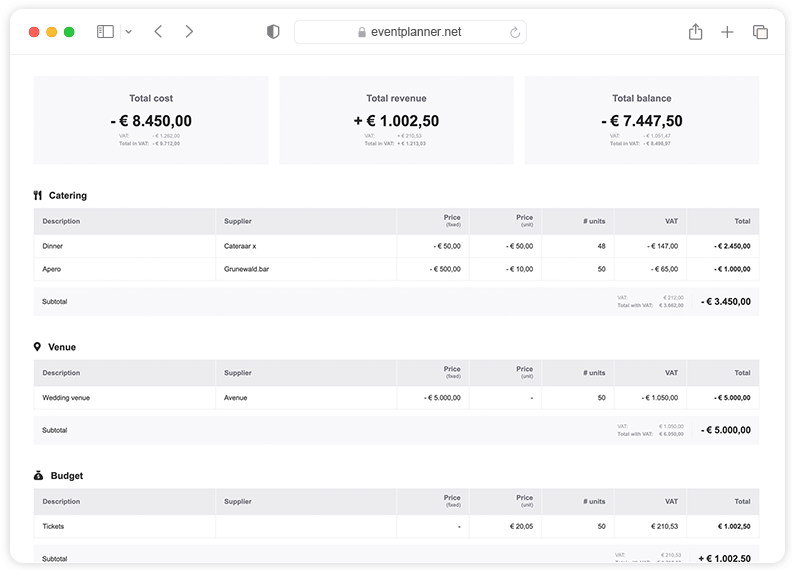
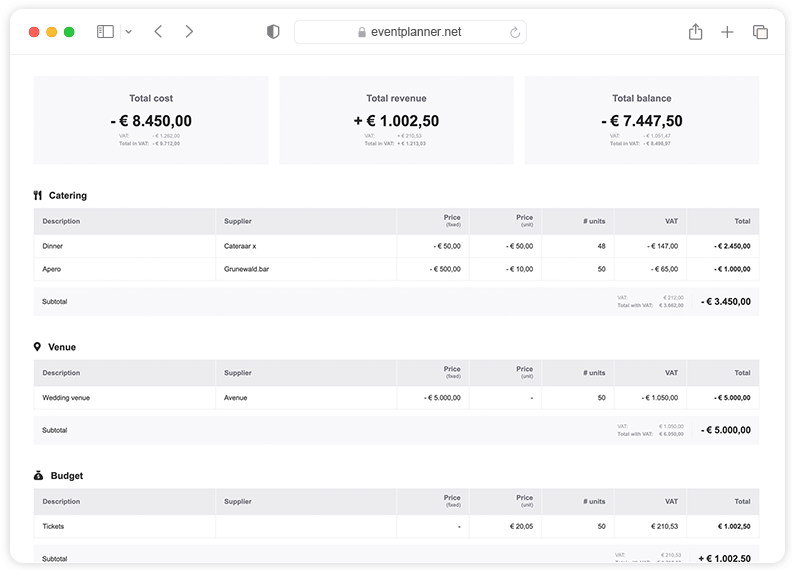
Comment construire une analyse de rentabilisation pour ton événement ?
Budgets garde une trace de toutes tes dépenses liées à l'événement et, si tu le souhaites, également de tes revenus. Et l'intègre parfaitement dans un plan financier solide. Ainsi, tu ne manqueras jamais le coche lorsqu'il s'agit de budgétiser ton événement !
Si tu souhaites utiliser notre planificateur de budget d'événement, crée d'abord un événement (si tu ne l'as pas déjà fait). Voici comment procéder :
La création d'un nouvel événement peut se faire directement depuis la page des moodboards, accessible également via le lien « logiciel d'événement » dans l'en-tête de notre site Web (si tu es connecté), ou via le lien « ajouter à un nouvel événement » qui devient visible quand tu aimes une page professionnelle ou enregistres un message.
Tu peux créer une feuille budgétaire pour chaque événement que tu organises. Tu peux le faire directement depuis la page Budgets, qui est également accessible via le lien « logiciel événementiel » dans l'en-tête de notre site Web (si tu es connecté).
Clique sur le bouton "Ajouter une ligne budgétaire" pour ajouter de nouvelles dépenses ou revenus à ton fichier budgétaire. Saisis les données dans la pop-up :
- Catégorie : sélectionne une catégorie dans laquelle le coût ou le revenu s'inscrit. Tu places les dépenses pour les boissons et la nourriture dans la catégorie 'restauration', par exemple. De cette façon, tu peux soigneusement regrouper tous les coûts par catégorie.
- Coûts/Revenus : Indique si la ligne comprend des dépenses ou des recettes.
- Description : une brève description du coût ou du revenu.
- Fournisseur : ici, tu peux entrer le fournisseur ou le lieu de l'événement avec lequel tu travailles. Lorsque tu commences à taper, une liste de fournisseurs que nous connaissons sur notre plateforme apparaîtra. Clique sur le nom de l'entreprise de l'événement dans la liste. Ton fournisseur n'est pas dans la liste ? Dans ce cas, tape simplement le nom sans faire de sélection.
- Prix fixe : tu entres ici le prix fixe que tu paies à un fournisseur. Par exemple € 2500 de loyer pour le lieu de l'événement.
- Prix unitaire : paies-tu un montant par personne ? Par tente ? Alors, tu peux entrer le prix unitaire ici. Par exemple € 50 par personne pour la restauration.
- # unités : Ce champ indique le nombre d'unités par lequel l'outil multiplie le prix unitaire. Par défaut, l'outil prend le nombre de personnes que tu as défini dans les paramètres de ton événement. C'est super pratique, car si tu ajustes le nombre de personnes, l'outil corrige automatiquement toutes les lignes de budget qui fonctionnent avec ce nombre. Cependant, tu souhaites parfois travailler avec un nombre différent, par exemple si tout le monde ne participe pas au dîner. Dans ce cas, coche la case « Ajuster manuellement # unités » . De cette façon, tu peux ajuster toi-même le nombre d'unités. Note que si ces chiffres changent, tu devras ajuster ce champ toi-même. Cela ne se fait pas automatiquement.
- Pourcentage de TVA : Ce champ n'est disponible qu'en mode « avancé » pour les événements d'entreprise. Tu saisis tous les prix hors TVA et le pourcentage de TVA de la ligne budgétaire dans ce champ. L'outil calcule ensuite les totaux TTC et HT. As-tu un fournisseur qui utilise deux pourcentages de TVA ou plus sur le devis ? Crée alors deux lignes budgétaires ou plus.
Tu peux modifier une ligne en cliquant dessus. Tu peux ensuite modifier et enregistrer tous les champs ou supprimer la ligne avec le bouton « supprimer ».
Notre logiciel suppose que tous les prix que tu entres incluent la TVA. C'est parfait pour les mariages, les événements privés, etc. Si tu organises un événement professionnel pour ton entreprise, tu souhaites pouvoir voir la répartition de la TVA. Via les paramètres de ton événement, tu peux activer la case à cocher «Travailler avec les prix ex. TVA dans les budgets ». Si tu fais cela, un champ supplémentaire apparaîtra lorsque tu ajouteras ou modifieras des lignes budgétaires où tu saisiras le pourcentage de TVA. Tu entres ensuite tous les prix hors TVA et notre outil calcule la TVA pour toi.
Attention :
- Si tu passes ultérieurement d'une vue simple sans calculs de TVA au mode avancé, tu dois vérifier toutes les lignes budgétaires saisies précédemment (c'est-à-dire ajuster les prix pour exclure la TVA et saisir les pourcentages de TVA corrects).
- Une fois passé en mode avancé, il n'est plus possible de remettre l'événement en mode standard.
Tu peux également créer plusieurs versions de ton budget. Si tu travailles sur une analyse de rentabilisation pour un festival, tu voudras peut-être créer un scénario réaliste, optimiste et pessimiste. D'autres organisateurs, en revanche, aiment garder une trace des versions de leurs budgets : la version de ton pitch puis des versions avec différents ajustements. A partir de maintenant tout est possible.
Voici comment créer des versions
Tu peux créer une nouvelle version de ton budget en cliquant sur le nom de la version en haut à gauche. Clique sur le lien « Créer une nouvelle version » dans la liste déroulante qui s'affiche. Tu peux partir d'une feuille vierge ou d'une copie du budget actif et la compléter. Tu peux facilement passer d'une version à l'autre via le même menu déroulant.
Logiciel gratuit de planification d'événements
Pense à tous les outils que tu utilises pour planifier des événements vraiment mémorables : moodboards, listes de contrôle, feuilles de service, ... Imagine maintenant avoir tous ces outils dans un seul endroit pratique !
Découvre tous les outils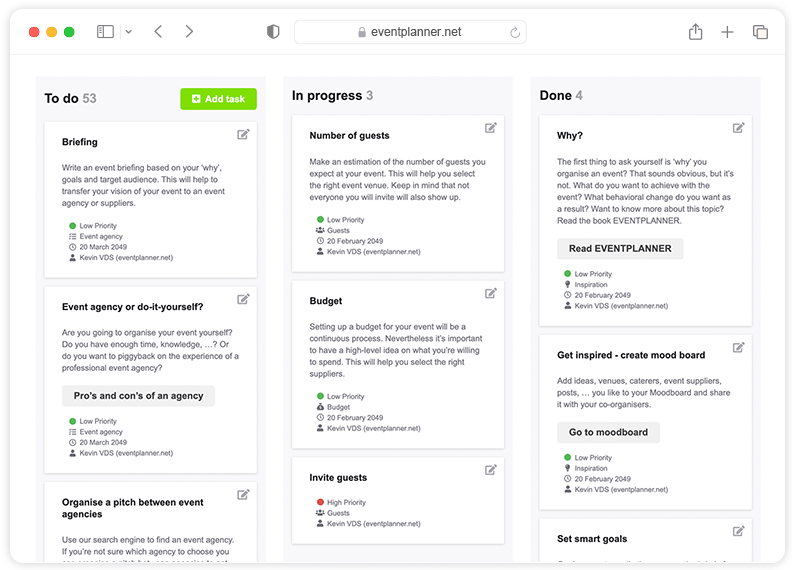
Compare les forfaits
Gratuit
Le forfait gratuit comprend :
-
Moodboards
-
Check-lists
-
Feuilles de service
-
Tickets
-
Gérer 1 événement à la fois
-
Applications iOS et Android
.PRO
Comprend Gratuit, plus :
-
Toutes les fonctionnalités premium
-
Nombre illimité d'événements
-
Nombre illimité de membres d'équipe
-
Gérer plusieurs événements simultanément
-
Téléchargements de fichiers (jusqu'à 1 Go de stockage)
-
Support
Entreprise
Comprend .PRO, plus :
-
Sécurité et gouvernance au niveau d'entreprises
-
Intégration sur mesure
-
Assistance premium
Suivre le budget de ton événement, en tant qu'organisateur d'événements, tu ne peux pas y échapper. Et ce, que tu organises un événement professionnel, une soirée privée comme un mariage, ou un concert. Suivras-tu toutes tes dépenses et tes recettes sur une serviette de table ou es-tu plutôt un adepte d'Excel ? As-tu déjà entendu parler d'un logiciel d'organisation d'événements ? Ces logiciels comprennent souvent un planificateur de budget d'événement. Tu y entres tous les coûts de l'événement et ils s'ajustent automatiquement si tu modifies les données variables, telles que le nombre d'invités. En plus de tes frais d'événement, tu as souvent des revenus d'événement provenant, par exemple, de la vente de publicité, de la vente de billets (VIP), du merchandising ou du sponsoring. Tu peux ajouter ces ressources financières à ce planificateur de budget d'événement pour compléter l'analyse de rentabilisation de ton événement.
Pourquoi établir le budget de ton événement dans une 'fiche budgétaire'
Créer une vue d'ensemble du budget de ton événement est bien sûr l'objectif principal, qu'il s'agisse d'un budget de festival, du budget d'un événement privé ou du budget d'un événement professionnel. En tant qu'organisateur d'événements, le suivi des recettes et des dépenses relève de ta responsabilité : une vue d'ensemble est la base de la préparation du budget. En établissant le budget de ton événement, tu peux également voir quels sont les coûts manquants. Peut-être oublies-tu les frais d'assurance événementielle ou des dépenses plus modestes telles que pour les permis, la signature, la location de mobilier et aussi les coûts des déchets. Mais comme tu le sais, accumuler de petites dépenses peut mener à une grande dépense.
En établissant un budget correct pour ton événement, tu peux également porter un regard critique sur tes dépenses et analyser si elles offrent le retour sur investissement nécessaire. Si tu travailles avec un outil en ligne de haute qualité, il est également possible de garder un aperçu financier total. Par exemple, si tu augmentes le paramètre du nombre d'invités, le reste des coûts s'ajustera automatiquement. Un bon exemple de budget événementiel est celui de la restauration. Et enfin, si le compteur de ton budget événementiel passe au rouge, tu peux vérifier s'il existe des alternatives moins chères pour certaines dépenses. Ou peut-être trouveras-tu des revenus supplémentaires, par exemple en parrainant et en collectant des fonds.
Oups, il te manque un autre aspect important de ton événement : le lieu. Tu trouveras ici un aperçu de lieux événementiels de qualité.
Quels sont les coûts inclus dans le budget de ton événement
Penser logiquement est la base de l'élaboration d'un bon budget. Il faut y consacrer le temps nécessaire, surtout si c'est la première fois que tu établis un budget événementiel. Il y a des coûts fixes et des coûts variables. Les coûts fixes sont indépendants du nombre de visiteurs que tu reçois. Il s'agit par exemple de la signalisation, de la plupart des assurances, des autorisations, des coûts liés à l'équipement technique (son et lumière, internet, etc.). Les coûts variables, en revanche, sont déterminés par le nombre de visiteurs. Quelques exemples des aspects qui influenceront les coûts de ton événement sont : la location du lieu, la location du matériel pratique comme la vaisselle, les verres, le mobilier, les installations pour la nourriture et les boissons, l'aménagement intérieur et extérieur et la décoration de l'espace, ainsi que, par exemple, le parking et le nettoyage.
Pourquoi utiliser un logiciel de planification d'événements pour ton budget d'événement
L'avantage de travailler avec un planificateur de budget événementiel en ligne pour gérer le budget de ton événement ? Il permet une très bonne collaboration, car l'outil et les données sont disponibles pour toute l'équipe de l'événement. Transmettre des fichiers Excel et ne pas savoir si tu travailles avec la version la plus récente appartient au passé avec un planificateur de budget d'événement en ligne pour gérer les coûts de ton événement.
Vas-tu travailler avec un logiciel de planification d'événements intégré ? Dans ce cas, tu fais un autre pas en avant. En tant qu'organisateur d'événements, tu obtiens un aperçu de toutes les informations de ton événement : tu relies toutes ces parties de ton événement les unes aux autres afin que toi, ton équipe et tes partenaires d'événement n'ayez plus à travailler avec et dans différents systèmes.
Un tel outil est parfaitement adapté aux petits et grands événements, qu'ils soient physiques, hybrides ou virtuels. Les avantages : tu gagnes du temps et tu fais moins d'erreurs car tu travailles toujours avec des informations en temps réel, bref tu travailles plus intelligemment (en équipe). De cette façon, tu peux continuer à développer ton entreprise à l'avenir.
'Budgets', une partie du logiciel de planification d'événements d'eventplanner.net
Convaincu d'un planificateur de budget événementiel en ligne pour gérer le budget de ton événement ? Bonne nouvelle, eventplanner.net est the place to be. Notre planificateur de budget d'événement s'appelle 'Budgets'. Et oui, ce planificateur de budget événementiel est entièrement gratuit, tout comme tous les autres outils de notre logiciel de planification d'événements. Tu l'as bien lu, gratuit ! Si tu organises un événement, tu recevras :
- Un nombre illimité d'événements et de budgets d'événements que tu peux planifier
- Un nombre illimité d'utilisateurs avec lesquels tu peux collaborer, y compris tes fournisseurs
- Une quantité illimitée de données que tu peux stocker
Souhaites-tu connaître Budgets par eventplanner.net ?
Tu souhaites te familiariser avec ce logiciel pratique pour planifier le budget de ton événement ? Jette un coup d'œil à la courte vidéo d'instructions en haut de cette page. Es-tu déjà complètement convaincu de ce planificateur de budget d'événement gratuit après avoir lu cet article ? Tu peux commencer immédiatement ta planification budgétaire ! Bonne chance !